
Set a Light 3D Studio(3D摄影)
v2.5.6 中文版- 软件大小:3.63 GB
- 软件语言:简体中文
- 更新时间:2024-09-21
- 软件类型:国外软件 / 3D制作类
- 运行环境:WinXP, Win7, Win8, Win10, WinAll
- 软件授权:免费软件
- 官方主页:https://www.elixxier.com/
- 软件等级 :
- 介绍说明
- 下载地址
- 精品推荐
- 相关软件
- 网友评论
Set a Light 3D Studio可以帮助用户在软件上配置摄影环境,软件提供了非常多的场景模型,可以直接添加官方的演示文件查看3D摄影场景,可以在软件上添加各种虚拟的灯光设备,可以添加照明设备,可以添加虚拟相机,可以添加摄影模特,各种场景布局都可以直接在这款软件上模拟,帮助摄影师设计出自己满意的摄影场景;Set a Light 3D Studio可以配置多种摄影方案,用户可以根据不同的摄影需求在这款软件上真实的模拟不同环境拍摄的图像结果,需要就可以下载体验!

软件功能
一、对于初学者和专业人士
set.a.light 3D 是世界上第一个光线模拟软件,你可以在电脑/ Mac 上预先设置光线布置,并真实模拟预期的图像结果。这个3D工作室已经成为电影和摄影拍摄制作准备中不可或缺的工具,也是初学者摄影师和电影制作人的首选。
以下是它的一些用途和功能:
– 测试光线效果和图像结果
– 学习照明技术并尝试不同的光线效果
– 可视化创意和设计概念
– 摄影和电影场景的计划与预演
– 创建故事板
– 导出照明计划
– 寻找灵感并展示自己的作品
二、最重要的功能
定义工作室空间(大小、墙壁颜色、地板)并保存为模板
通过拖放轻松创建布置(灯光、模型、道具和工具)
灵活的3D模型(可以自定义和保存模型的风格、外观、服装、姿势和面部表情)
逼真的相机配置,包括景深模拟和实时直方图(适用于照片和视频相机)
实时预览图像结果(实时相机模拟)
快速渲染图像结果
将图像(布置)与所有相关数据一起保存在清晰的时间轴上
将照明计划导出为JPG或PDF(布景计划导出),包括图像结果、3D工作室视图、照明图表、技术数据和尺寸线
在set.a.light 3D社区中下载和上传完成的照明布置
三、操作简单,趣味性高
易于使用(无需3D知识)
清晰的工作空间和灵活的用户界面
可使用鼠标或绘图板进行操作
提供许多快捷键
四、清理工作区以获得最佳工作流程
模块 “SETUP”: 在这个中心工作区,你可以构建你的场景和照明布置,并创建你的”虚拟”照片。
模块 “VIEW”: 在这里,你可以查看、渲染和比较你创建的图像,并使用评级对其进行组织。
模块 “EXPORT”: 导出布景计划用于文档记录,帮助实际拍摄,或与他人分享布置 – 可导出为jpg或pdf格式。
社区*: 社区可以随时在程序中直接访问。从其他用户那里下载布置,或与社区分享自己的作品。
软件特色
一、实时光线模拟和逼真的照明特性
逼真的照明特性:
用逼真的灯光照亮您的场景。对于光线模拟,set.a.light 3D 使用我们专门开发的真实光线数据,通过复杂的算法实时再现真实照明技术的辐射行为!这使您可以稍后将您的想法直接转化为现实。那是独一无二的!
实时光模拟:
直接显示光影,并在 set.a.light3D 中考虑来自墙壁的反射(间接光)。
二、实时相机模拟
虚拟相机实时模拟图像效果!您可以进行多种设置,例如裁剪系数、格式、光圈或焦距。所有更改都会对图像产生直接影响,您可以在预览视图中看到。 set.a.light 3D 逼真地显示一切,甚至是景深。随时在静态和电影摄影机之间切换,或在场景中放置多个摄影机,以快速控制所有位置和测试角度的光线。
三、安全与恢复
撤消和重做:
即时撤消/重做对工作室区域中单个对象所做的最多 30 次更改和操作。
自动保存:
每 6 分钟,您打开的文件的备份副本会在后台自动创建。 如果出现系统问题,您可以回退到这个自动保存文件并恢复您的工作(最多损失 6 分钟)。
四、性能与渲染
您可以通过“质量设置”(阴影质量、纹理质量、渲染质量)调节软件的响应速度。 较低的设置可以显着提高可用性,即使在较弱的计算机上也是如此。
渲染高达 4K 可能(高达 3840 像素)
高分辨率显示器的 4K 显示模式
使用方法
1、将安装包直接解压安装到电脑,然后安装汉化补丁,可以查看教程MP4
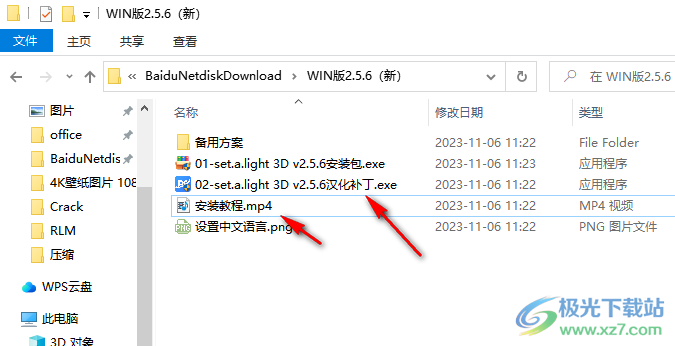
2、主程序安装完毕先不要安装汉化补丁,修改电脑的时间再安装补丁
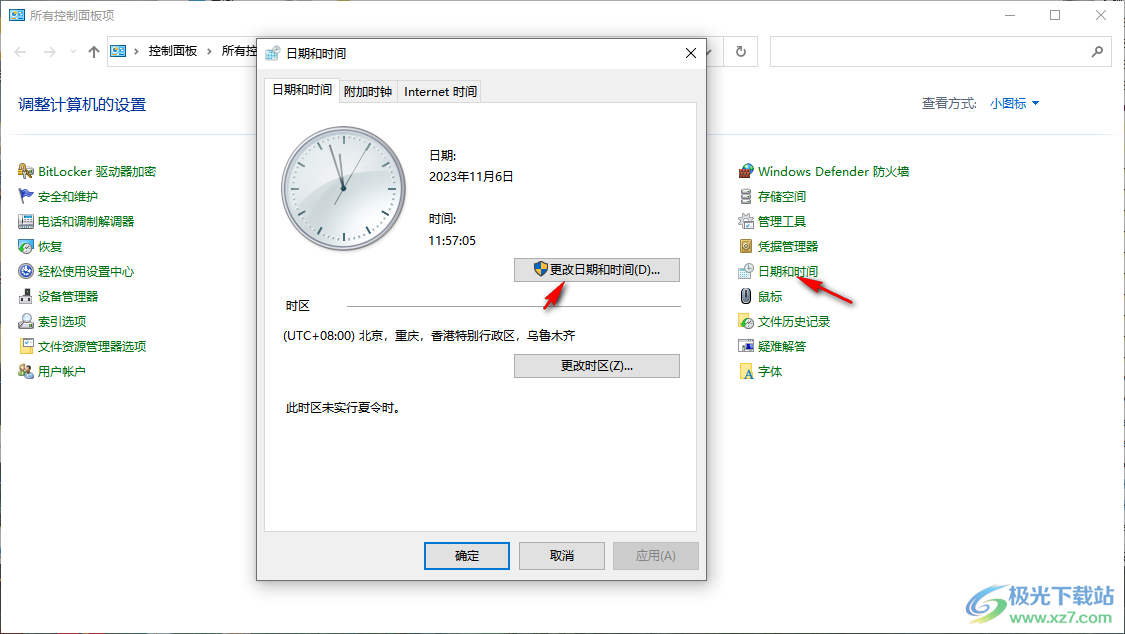
3、软件仅仅支持2028年,无法设置更长的破解年份,所以设置2028年就可以了

4、时间设置完毕就可以管理员身份打开汉化补丁安装,安装完毕再将系统时间修改为正常的时间

5、随后就可以在电脑桌面找到主程序set.a.light 3D开始使用
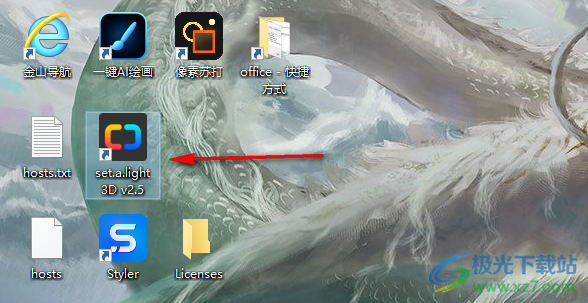
6、进入软件就可以点击Run Studio启动软件
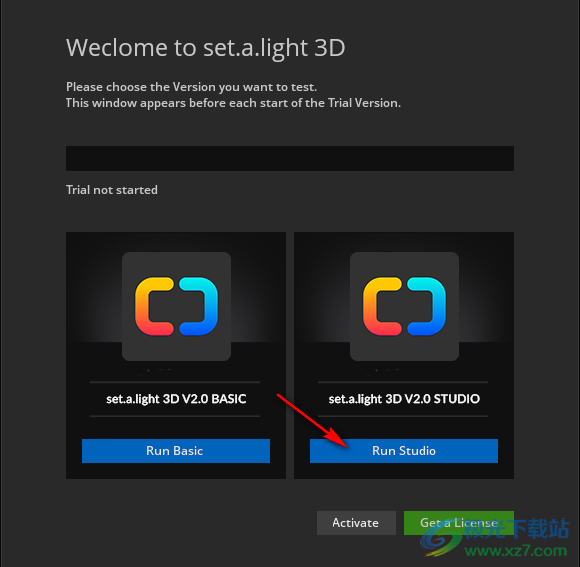
7、新建摄影界面,可以随便点击右侧的一个模式进入软件
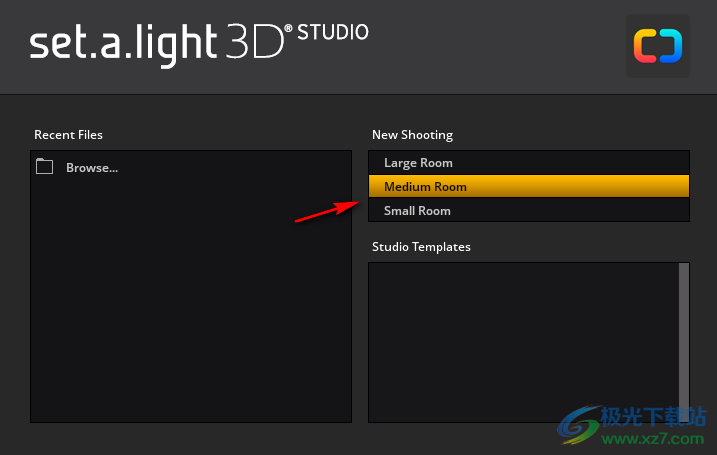
8、在软件设置界面点击“Portugues (BR)”就可以自动转换为中文
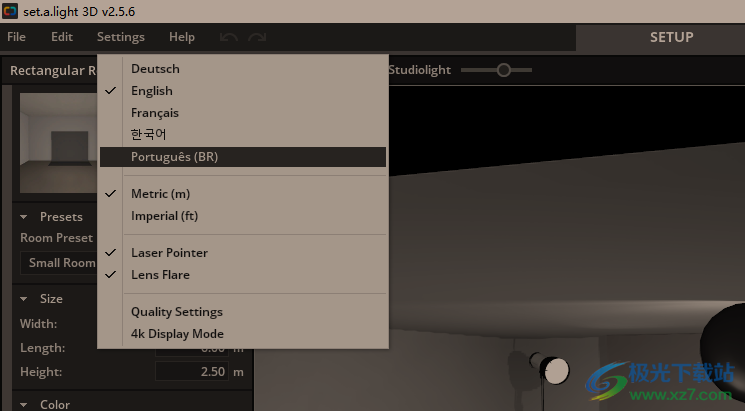
9、这里就是set.a.light 3D中文的界面,可以开始添加摄影环境
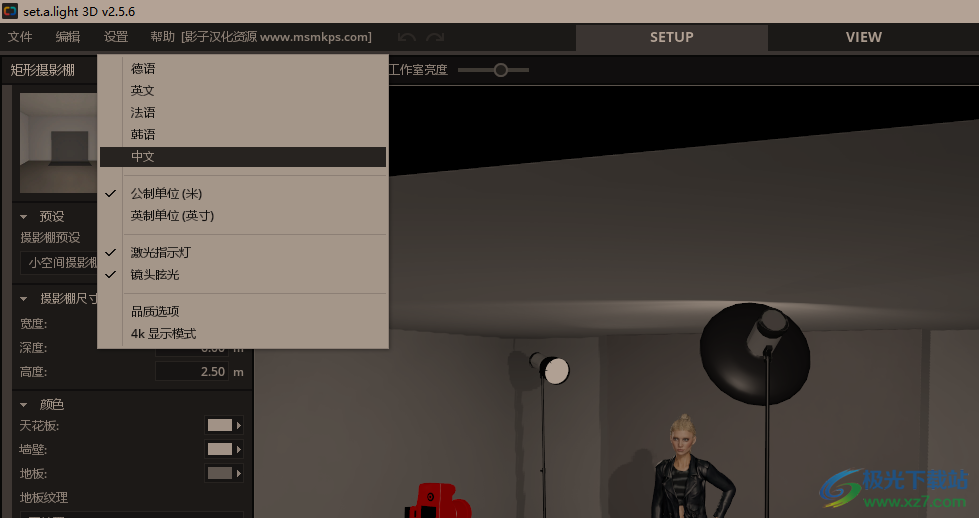
10、演示功能,直接点击打开演示.set就可以查看软件官方的摄影环境
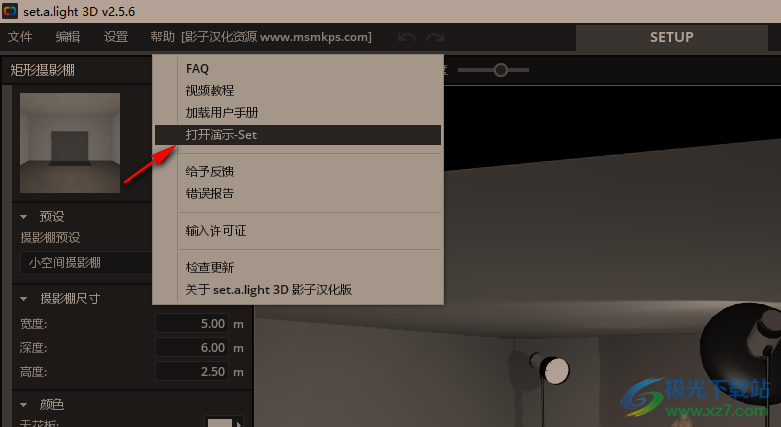
11、摄影场景效果如图所示,可以在右侧查看拍摄完毕的图像效果
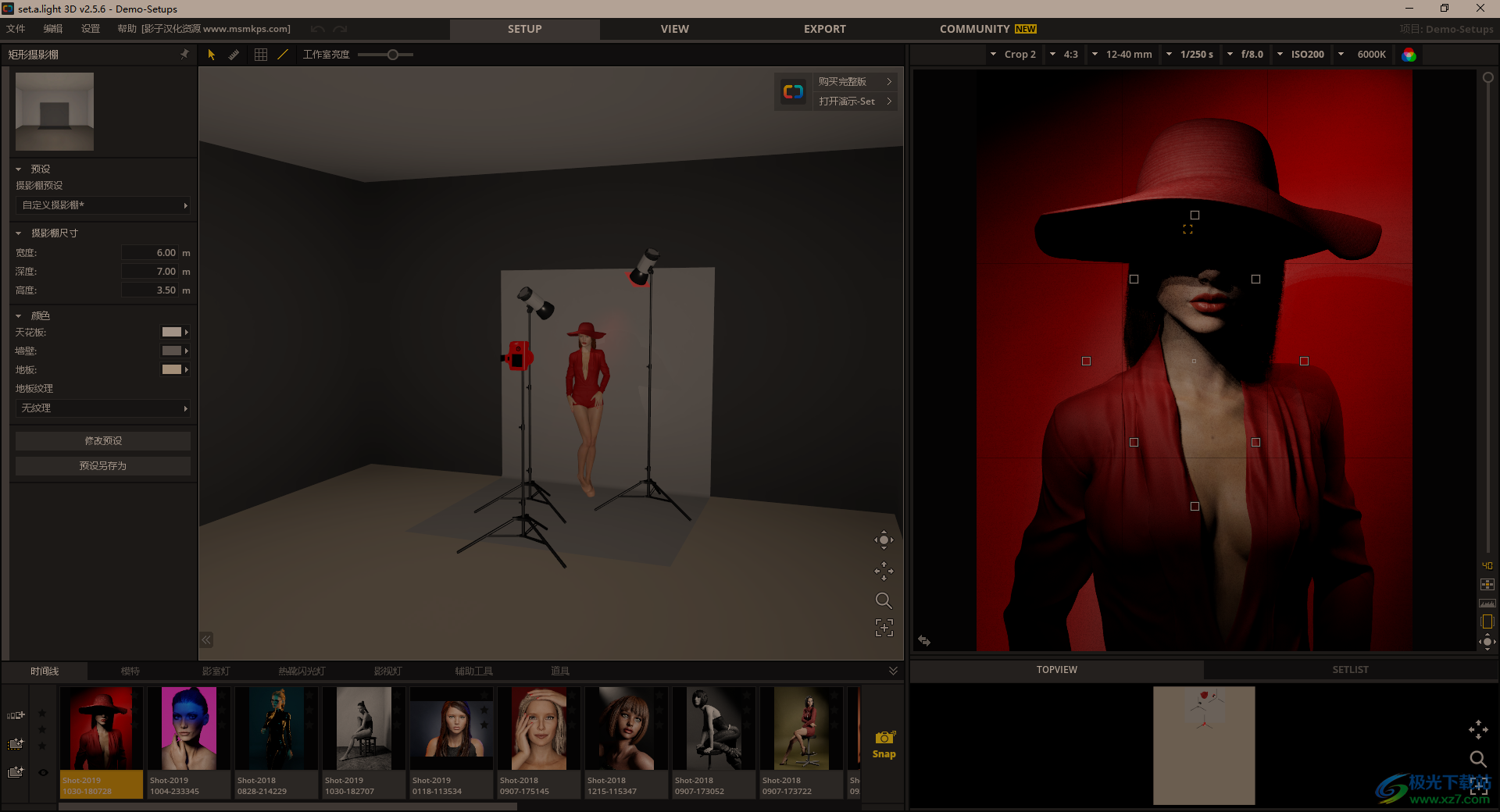
12、支持添加闪光灯头、添加热靴闪光灯、管理工作室模板、加载引用图像
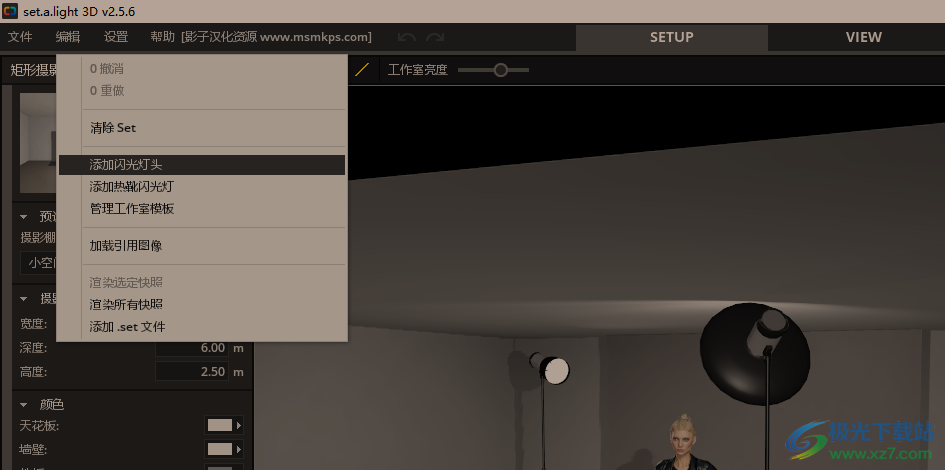
13、时间线:此处为时间线,你拍摄的所有镜头都将显示在此处
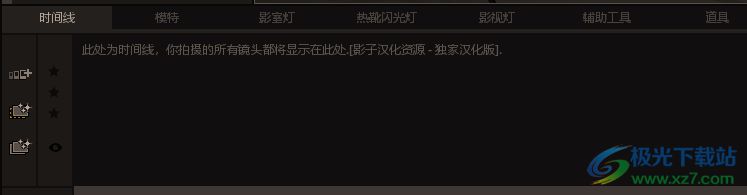
14、添加拍摄的模特:维多利亚、亚历山德拉、杰西卡、艾米
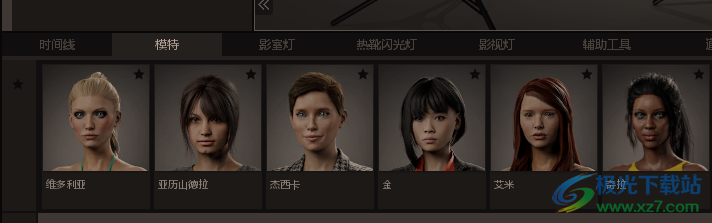
15、影室灯:图案投影仪、环形闪光灯、小号反光罩、小号反光罩、中号反光罩

16、热靴闪光灯:热靴闪光灯、投影仪、雷达罩、八角柔光箱、八角柔光箱

17、辅助工具:背景、连体背景墙、吸光板、反光板、扩散板、反光板

18、道具:背景、砖墙、虚拟相机、虚拟相机、沙发劳纳、库奇阿里莫

官方教程
查看、渲染和组织图像结果
“VIEW”模块的基础知识
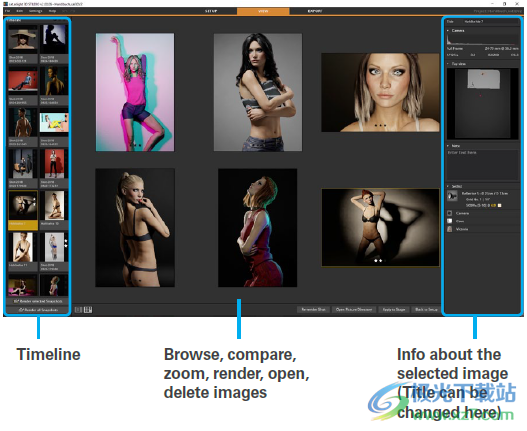
VIEW 模块使您能够浏览、评价和排序您拍摄的图像。 左侧是时间线,其中您可以使用您的箭头键浏览图片键盘。 在中间区域,您可以比较所选图像,单独查看它们并获得概述。 在右侧有关于相机设置的信息字段,设置结构和使用的对象,以及添加的可能性注意并重命名图像。
注:当前在演播区打开的设置(“SETUP”模块)在时间轴中以黄色区域突出显示。注意:您从 SETUP 模块导航到 VIEW 模块通过单击 set.a.light 顶部栏中的“VIEW”选项卡3D 或通过双击时间线中的条目。
打开VIEW模块要打开 VIEW 模块,请单击右侧的 VIEW 选项卡菜单栏。

Back to Top图片浏览量
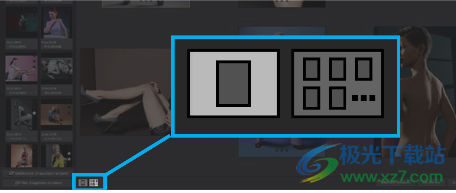
VIEW 模块有两个图像视图选项:主视图和多视图。 您可以使用图标在这些视图之间切换在中间区域的左下角。 突出显示的图标是积极的。
主视图

在主视图中,可以大尺寸显示单个图像。
使用时间轴中的缩略图选择显示的图像。
活动缩略图被黄色框包围。
多视图
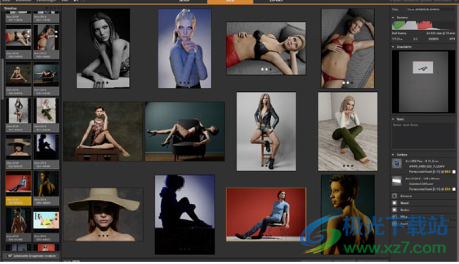
可以在多视图中查看所有选定的图像。 显示的使用时间轴中的缩略图选择图像。
在时间轴中选择多个图像
按CTRL 键 (Windows)或CTRL/Control 键 (Mac)
并选择要选择的图像
如果要选择更多图像,请先单击第一个图像,然后按SHIFT 键并单击最后一个要选择的图像。 所有中间缩略图也被选中。
要选择所有缩略图,请按CTRL+A (Windows)或CMD+A(苹果)。
要取消选择单个图像,请按CTRL 键 (Windows)或CTRL/Control 键 (Mac)并再次单击图像。
提示:要取消选择,只需单击时间线。
从时间轴中删除一张或多张图像
您可以通过按删除按钮删除选定的图像
或点击垃圾桶图标( ) 点击。 垃圾桶图标将
当您将鼠标悬停在图像上时出现。
在工作室中打开一个集合(“SETUP”模块)
如果你想打开一个图片中相应的设置
studio(模块“SETUP”),点击按钮“Apply to Stage”
在中间区域的右下角或图标 ,将鼠标悬停在图片上时显示。
Back to Top右侧图片信息区
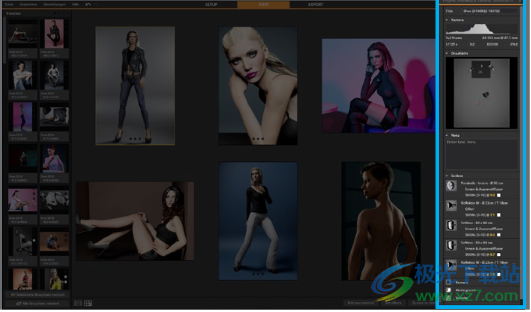
重命名图像
您可以在上面的“标题”字段中重命名图片。

“相机”区
此区域显示当前所选组的摄像机数据。
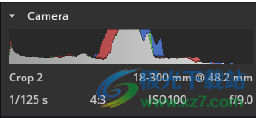
“顶视图”区域
此区域显示当前所选集的顶视图。

“备注”区
您可以在此处为当前选定的集合输入注释。
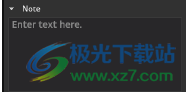
注意:此处的注释字段用于内部注释和
注释并且不会传输到设置计划导出。
设置列表区域
此处显示的集合列表显示集合中包含的所有对象。
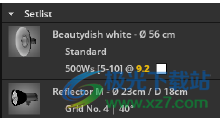
真光

在 set.a.light 3D 中,您会找到一系列工作室设备和
各种塑光器。 第一次使用真实的光数据
在摄影师的软件中,以模拟现实
照明技术的色散行为。 该软件的
复杂的算法逼真地模拟了
照明技术,还可以实现实时光模拟和
生成照片的高速渲染。
Back to Top在工作室区域放置光源要在工作室区域放置光源,请将其从
工作室库到工作室区域或通过双击放置它
瓷砖。 如果工作室中已经存在模型,光源会自动
使自己与模型对齐。 在小黄人的帮助下
触摸元素可以改变光源的方向,
在房间内移动它或调整高度。
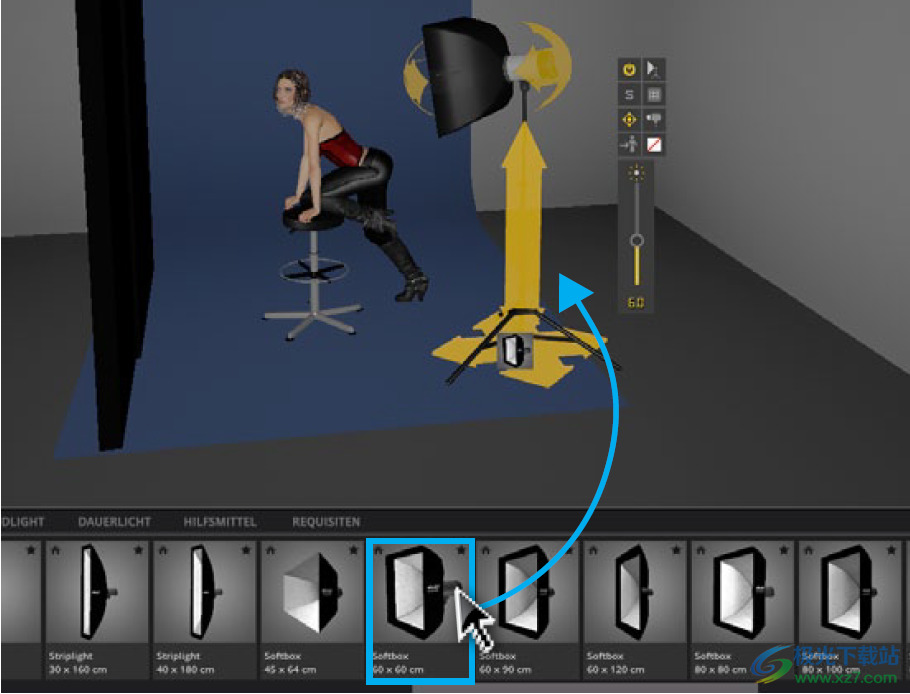
Back to Top三脚架/吊杆支架/C型支架我们决定不在 set.a.light 3D 中模拟Boom Stand
有许多不同的动臂支架(和天花板导轨系统),因此很难找到对每个人都有用的通用形状。
在 3D 中定位吊杆支架也相当困难,这不会使工作更直观。
解决方案:
只需隐藏现有的三脚架。 您可以在下图中看到如何执行此操作。
作为一名摄影师,您当然会在以后确切地知道如何将塑光器放置在适当的位置。
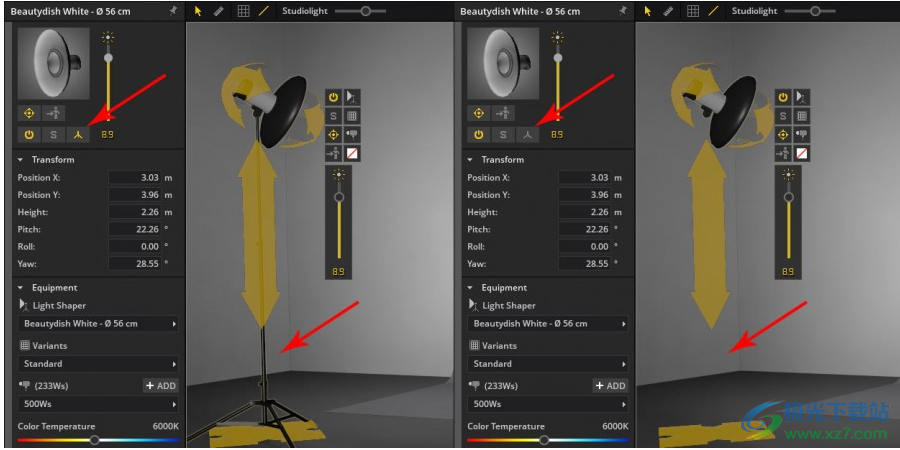
Back to Top闪光灯(频闪灯)快捷菜单
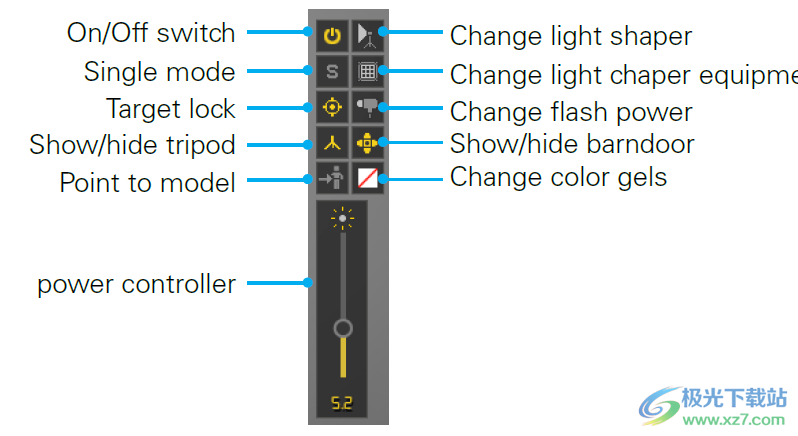
可以通过快捷菜单直接编辑选定的塑光器
在集合或细节设置中——所以你总是可以直接访问
到最重要的功能。
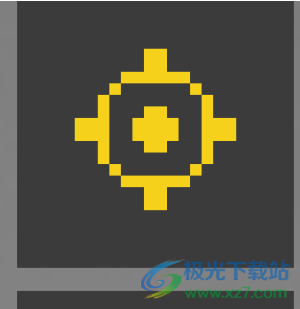
如果“目标锁定”处于活动状态,则光源保持定向
在演播室区域移动时对准聚焦的物体。 如果
按钮处于非活动状态时,光源保持直
移动。
光整形器细节设置
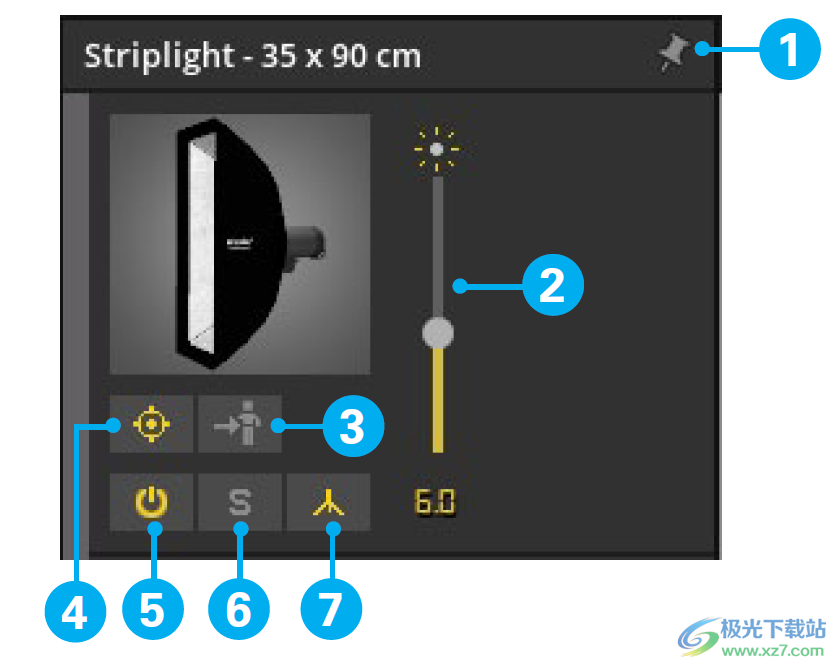
固定窗口,使其保持在
前景无论如何
在工作室区域中单击。
调整输出
将塑光器对准
模型
目标锁定 – 见上文
开/关
单一模式——如果这个功能是
活跃的,只有来自这个的光
光源可见。
显示/隐藏三脚架
变换——你可以改变光源在画面中的位置
使用“转换”部分中的设置。
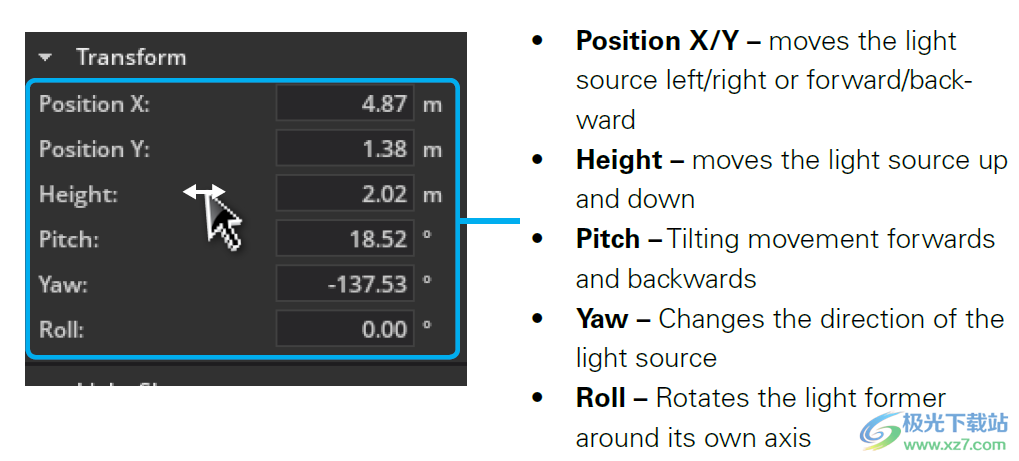
Light Shaper –您可以更改光线整形器和使用“Light shaper”部分中的设置的光源。
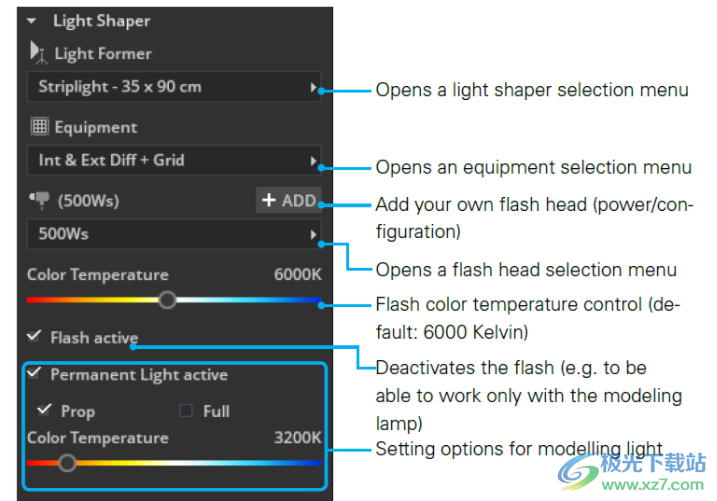
添加您自己的闪光灯头添加自己的闪光灯头有两种方式:
1:在菜单栏中,点击“编辑”,然后点击“添加闪光灯头”
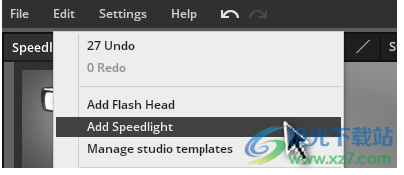
或者
2:点击“+添加”按钮 在详细设置中“塑光器”区域。
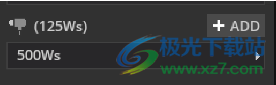
弹出一个窗口,您可以在其中添加闪光灯头。 在该领域
“输入姓名” ,可以添加个人姓名。
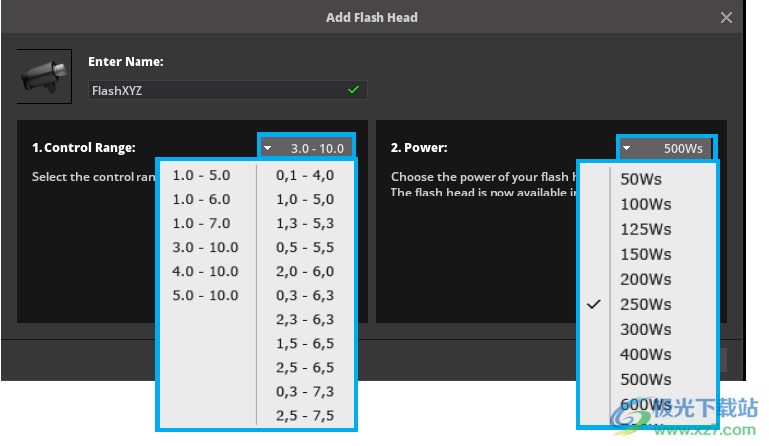
下一步是选择匹配的“控制范围”
你的闪光灯头,从下拉菜单中。 最后一步是在下拉菜单中选择“功率”(瓦秒,Ws)右侧。 点击“ Add ”,创建的flash head是保存并添加到闪光灯头列表中。 这里可以选择之后。 “
注意:对于某些控制范围,功率的选择是不需要,因为功率已经由控制范围和预选适当。
注意:如果将功率从例如 5 更改为 6,则亮度改变孔径光阑。 一个整数总是等于一个光圈。
下载地址
- Pc版
Set a Light 3D Studio(3D摄影) v2.5.6
本类排名
本类推荐
装机必备
换一批- 聊天
- qq电脑版
- 微信电脑版
- yy语音
- skype
- 视频
- 腾讯视频
- 爱奇艺
- 优酷视频
- 芒果tv
- 剪辑
- 爱剪辑
- 剪映
- 会声会影
- adobe premiere
- 音乐
- qq音乐
- 网易云音乐
- 酷狗音乐
- 酷我音乐
- 浏览器
- 360浏览器
- 谷歌浏览器
- 火狐浏览器
- ie浏览器
- 办公
- 钉钉
- 企业微信
- wps
- office
- 输入法
- 搜狗输入法
- qq输入法
- 五笔输入法
- 讯飞输入法
- 压缩
- 360压缩
- winrar
- winzip
- 7z解压软件
- 翻译
- 谷歌翻译
- 百度翻译
- 金山翻译
- 英译汉软件
- 杀毒
- 360杀毒
- 360安全卫士
- 火绒软件
- 腾讯电脑管家
- p图
- 美图秀秀
- photoshop
- 光影魔术手
- lightroom
- 编程
- python
- c语言软件
- java开发工具
- vc6.0
- 网盘
- 百度网盘
- 阿里云盘
- 115网盘
- 天翼云盘
- 下载
- 迅雷
- qq旋风
- 电驴
- utorrent
- 证券
- 华泰证券
- 广发证券
- 方正证券
- 西南证券
- 邮箱
- qq邮箱
- outlook
- 阿里邮箱
- icloud
- 驱动
- 驱动精灵
- 驱动人生
- 网卡驱动
- 打印机驱动
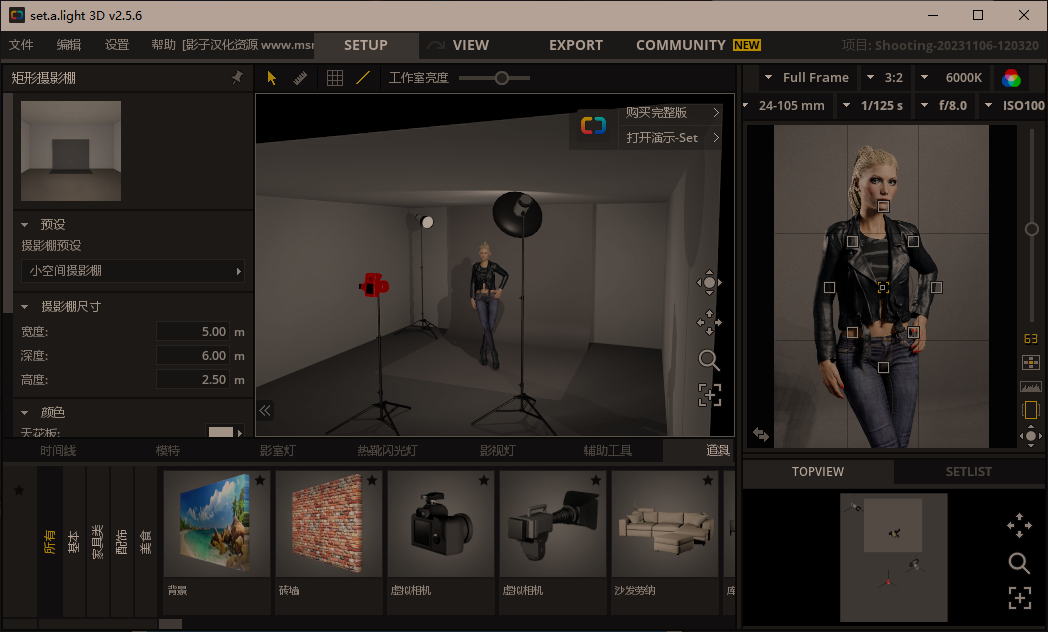














































网友评论